Je website naar een nieuwe domeinnaam of een nieuwe hostingpartij gekozen? Moet je je WordPress-website om wat voor reden dan ook ooit verhuizen, dan hoeft dat gelukkig helemaal niet zo ingewikkeld te zijn. We bekijken de plugin Duplicator…
In onze artikelen en op onze pagina's staan affiliate links. Wanneer je via één van deze links een aankoop doet, ontvangen wij een (meestal kleine) commissie van de verkoper. Wij geven altijd onze eerlijke mening over producten. Klik hier voor meer informatie.
Elders op WPLounge vind je artikelen over het verhuizen van een WordPress website op de ouderwetse manier: database backup maken, FTP bestanden downloaden en uploaden en vervolgens een hoop instellingen aanpassen. Weinig doorzichtig allemaal en zeker voor iemand met weinig verstand van dit soort zaken kan dit een probleem zijn. Kan het makkelijker? Jazeker!
Duplicator-plugin
De plugin Duplicator is gratis te downloaden in de WordPress.org plugin directory en kan je een hoop tijd en moeite schelen. Want het werkt heel eenvoudig: deze tools maakt een volledige backup van de huidige website inclusief alle pagina’s, berichten en images die je in de vorm van twee bestandjes via FTP upload naar de nieuwe omgeving. Vervolgens draai je een scriptje en je website wordt volledig werkend aangemaakt!
Divi theme & Divi Builder
Bij Elegant Themes ontvang je meer dan
85 premium WordPress themes (waaronder Divi!) voor maar 89 dollar!
Bekijk de themes »»
Lees meer over Divi.
Tot zo ver de korte uitleg; nu een wat uitgebreide stap-voor-stap beschrijving van hoe je een WordPress-website verhuist met Duplicator!
1. Setup
Om te beginnen heb je de Duplicator plugin nodig. Installeer deze in de WordPress wp-admin omgeving.
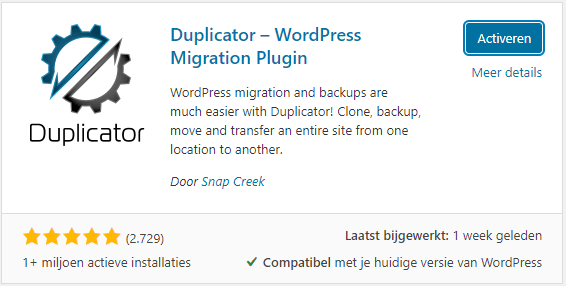 Eenmaal geïnstalleerd klik je links in het admin-menu op ‘Duplicator’. Je komt vervolgens op het scherm waar je pakketten-overzicht ziet. Zo’n pakket bevat je volledige WordPress installatie die je gebruikt om je website over te zetten van de ene omgeving naar de andere. Direct na de installatie staan er vanzelfsprekend nog geen pakketten.
Eenmaal geïnstalleerd klik je links in het admin-menu op ‘Duplicator’. Je komt vervolgens op het scherm waar je pakketten-overzicht ziet. Zo’n pakket bevat je volledige WordPress installatie die je gebruikt om je website over te zetten van de ene omgeving naar de andere. Direct na de installatie staan er vanzelfsprekend nog geen pakketten.

2. Voorbereiden
Voordat je verder gaat, is het wel verstandig om nu, voor het geval er iets mis gaat, eerst een backup te maken van je WordPress website.
Zoek daarnaast alle gegevens van je nieuwe hosting-omgeving bij elkaar en maak daar, zonder dat je WordPress installeert (!), een nieuwe, lege database aan. Dit kan via DirectAdmin > MySQL Management. Noteer in ieder geval de gegevens die je hier invult. Deze heb je straks nodig in Duplicator!

3. Package maken huidige website
Zodra je een lege MySQL database hebt én je hebt een back-up gemaakt van je huidige website, gaat het echte werk beginnen. Klik op de Duplicator-pagina rechtsboven op de tab Maak nieuwe en verander eventueel de naam die standaard wordt gegeven. Verder hoef je eigenlijk niets aan te passen, want in de meeste gevallen zijn de standaard instellingen voldoende. Klik dan ook op ‘Volgende’. De plugin zal de website scannen en de bevindingen weergeven:

Vink in dit scherm ‘Ja. Ga verder met het aanmaak proces!’ aan en klik vervolgens op ‘Maak’ om verder te gaan. Duplicator maakt nu het pakket aan; dit kan, afhankelijk van de grootte van de website, even duren, maar uiteindelijk verschijnt onderstaande en kun je verder naar stap 4…

Installeren nieuwe website
Je downloadt nu zowel de Installer als het Archief. Plaats de bestanden in een nieuwe lege root van je nieuwe hosting pakket, waar ze toegankelijk zijn vanuit een geldige URL zoals http: //uw-domein/installer.php of http: // uw-domein / uw-wp-map / installatieprogramma. php en uploadt beide naar de lege root van je nieuwe hosting pakket. Bij sommige hosts zal de root directory zoiets zijn als public_html -of- www. Als je niet zeker weet wat je hoofdmap is, neem dan contact op met je hostingprovider. Let op: er mag nog geen WordPress-installatie aanwezig zijn (dat regelt Duplicator!) en de archief-.zip file moet je NIET uitpakken!
Index.html verwijderen
In de lege root van je nieuwe hosting pakket staat vaak het bestand index.html. Dit bestand is geen onderdeel van WordPress en dien je te verwijderen. Laat het bestand index.php staan! Dit is een WordPress core bestand en is nodig om de website te kunnen laden.
DNS Wijzigen
Let op! Ga je je website verhuizen, maar blijft je domeinnaam bij je huidige hosting provider? Dan dien je de DNS te updaten bij de partij waar je je domeinnaam hebt geregistreerd. Login bij je hostingprovider en zoek naar DNS-Instellingen. Bij Cloud86 heeft de optie “DNS Beheer” maar dat kan bij een andere hostingpartij anders zijn. Er staan twee ‘A-records” in de lijst van je DNS instellingen, één record met www en één record zonder:
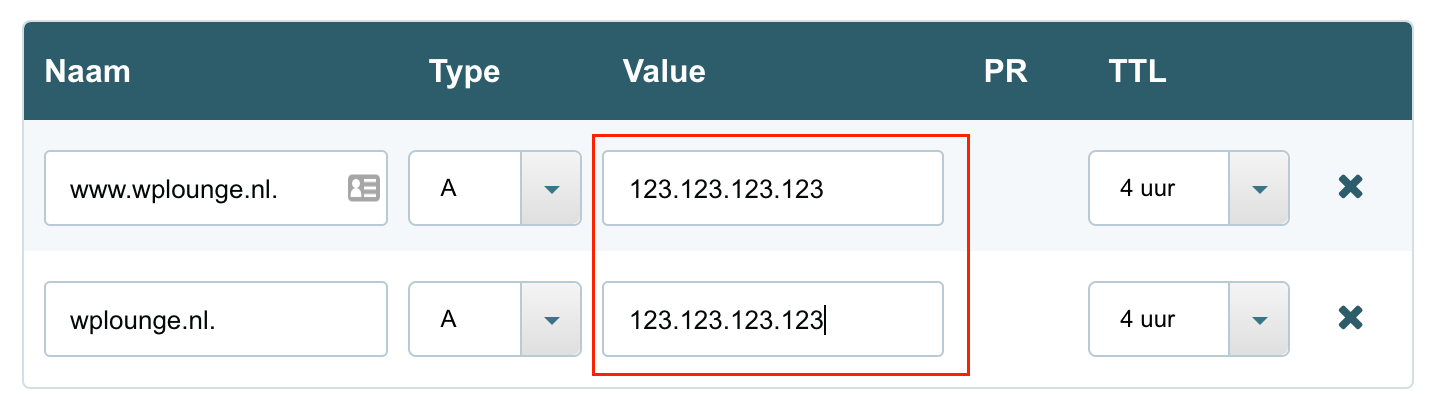
Bij beide records dien je het nieuwe IP-adres in te vullen van je nieuwe hostingpakket en klik vervolgens op opslaan. De TTL staat voor Time To Live, in ons voorbeeld staat deze waarde op 4 uur. Dit betekent dat het maximaal 4 uur kan duren voordat de DNS wijzigingen verwerkt worden.
Mogelijk moet je de DNS óók nog goed instellen wanneer je zowel de domeinnaam als de website verhuist naar één en dezelfde partij!
Stap 1 van 4: Deployment
Deze stap haalt de inhoud van het archiefbestand op
Start zodra het uploaden klaar is www.jouwdomeinnaam.nl/installer.php.

Duplicator begint na een bevestiging met het uitpakken van de website:
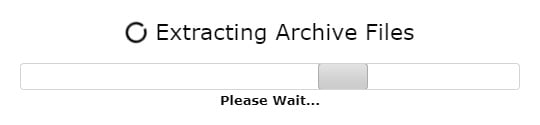
Stap 2 van 4: Install Database
Deze stap installeert de database vanuit het archief
Na enige tijd verschijnt een venster waar je de (database)gegevens uit stap 2 dient in te vullen:

Vul de juiste gegevens in en controleer goed of alles correct is door op de ‘Test Database’ button te klikken onderaan de pagina. Klik op ‘Next’ en de plugin zal WordPress en alle inhoud van je website vervolgens installeren, zonder dat je zelf iets hoeft te doen.
Stap 3 van 4: Update Data
Met deze stap worden de database en configuratiebestanden bijgewerkt
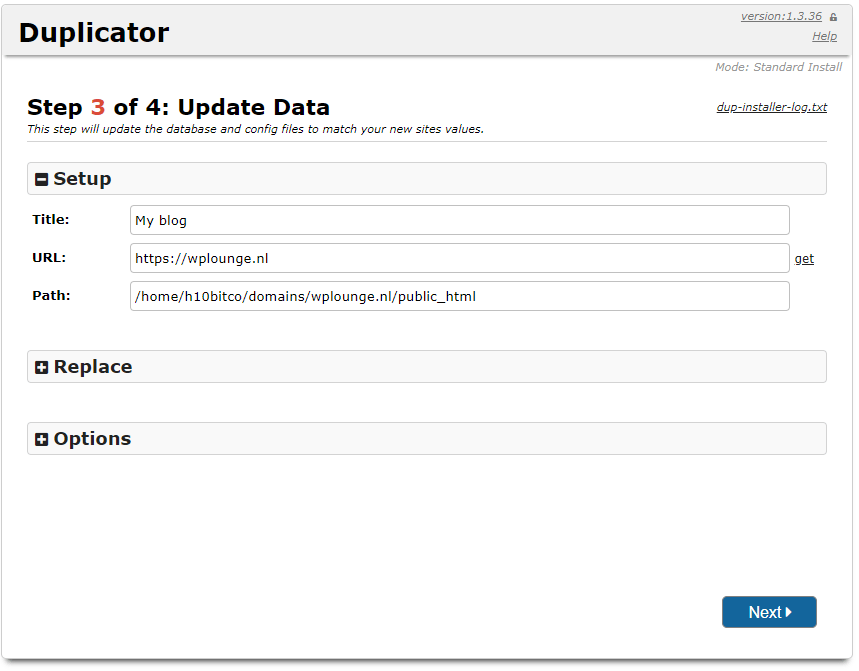
Hier kan je de blog titel en eventueel een nieuw admin account aanmaken onder ‘Options’. Wij laten alles staan en klikken op ‘next’
Stap 4 van 4: Test Site
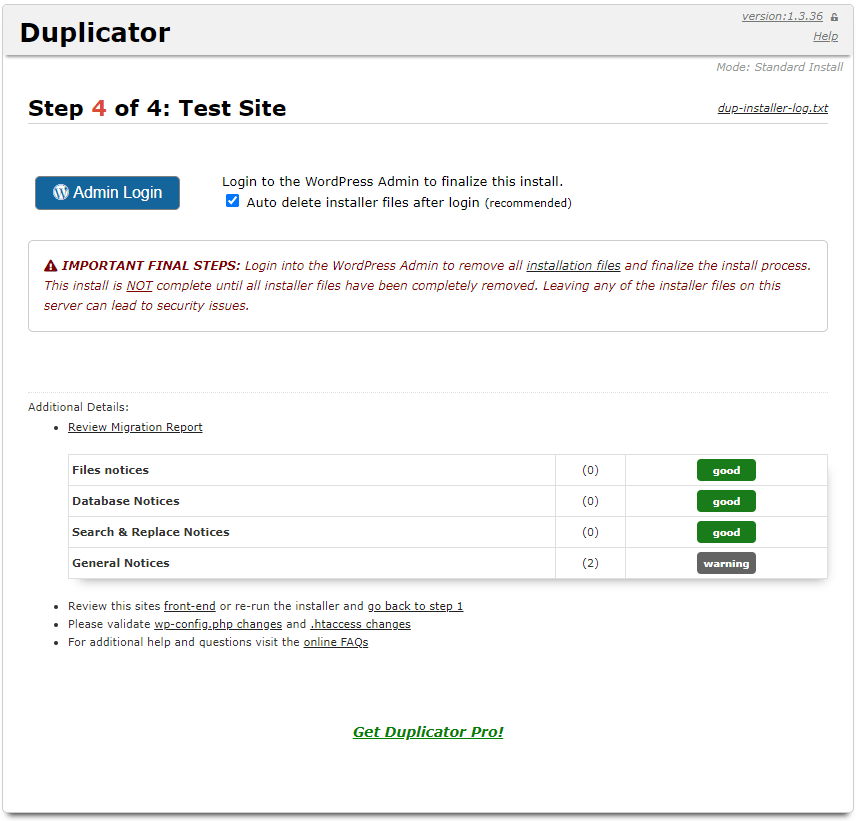
Zodra alles online staat kan je inloggen met de oude login en wachtwoord. Als laatste stap controleer je of er nog installatiebestanden staan van Duplicator. Deze dien je te verwijderen, hiervoor ga je naar het wp-admin gedeelte en klik je op ‘Duplicator’. Verwijder hier de installatiebestanden.
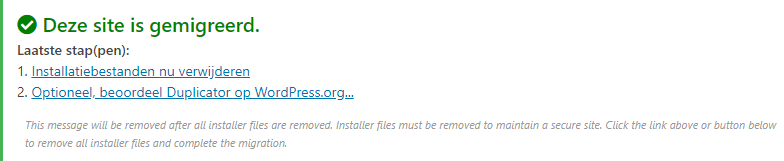
Je website staat nu volledig en, als alles goed is gegaan, perfect werkend op de nieuwe omgeving en is klaar voor gebruik!
WPML
Duplicator verhuist ook websites die met de WPML-plugin werken. Ik heb dit getest bij een website van een klant en het werkt uitstekend. Ik weet niet wat het limiet is, maar het werkte in ieder geval prima met zes verschillende talen.
Downloaden: Duplicator (gratis, WordPress.org)
Ondersteuning nodig?
Zijn er toch nog problemen met de verhuizing? Geen nood, WPLounge helpt je uit de brand met onze ondersteuning op afstand service! Met jouw toestemming loggen we op afstand in op je computer om zo het probleem te verhelpen. Kijk hier voor meer informatie over de hulp op afstand service.
<h2>Meestgestelde vragen samengevat</h2>
De plugin Duplicator is een gratis plugin waarmee je eenvoudig je WordPress website kan verhuizen.
De Duplicator plugin verhuist uiteraard je website, maar het maakt ook een volledige backup van je huidige website, inclusief alle pagina's, berichten en images die je in de vorm van twee bestandjes via FTP upload naar de nieuwe omgeving.
Download de 'Installer' en het 'Archief', plaats de benodigde bestanden in een nieuwe lege root van je nieuwe hosting pakket en uploadt beide naar de lege root van je nieuwe hosting pakket. Verdere stappen staan in het artikel beschreven.🪢 Wat is de Duplicator plugin?
🧬 Wat doet de Duplicator plugin?
📦 Hoe installeer ik mijn nieuwe website na de verhuizing?
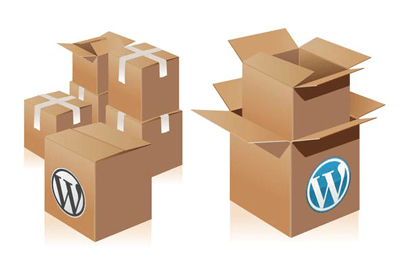








Jelle,
goed verhaal. Ga het gelijk proberen.
Echter heb ik wordpress al geïnstalleerd, is dat een probleem denk je?
Of kan ik de bestanden via ftp gewoon overschrijven?
Gr, Jeroen
Hi Jeroen,
Sorry voor mijn late reactie. Even de bestanden verwijderen lijkt mij het beste, dat heb ik geloof ik ook gedaan toen ik de plugin uitprobeerde. Is het al gelukt inmiddels?
Jelle
Jelle,
ik heb tot vandaag nog geen tijd gehad om het te proberen… nu dus wel.
Ik krijg echter bij ‘het scannen van de site’ een paar ‘warnings’
Hieronder staan de foutmeldingen!
Heb jij enig idee? Alvast bedankt.
1) PHP Settings Warn
Open Base Dir: On
The Duplicator may have issues when [open_basedir] is enabled. Please work with your server administrator to disable this value in the php.ini file if you’re having issues building a package. [more info]
Max Execution Time: 60
The Duplicator will have issues when the [max_execution_time] value in the php.ini is low. Timeouts effect how long a process is allowed to run. The recommended timeout is “300” seconds. An attempt is made to override this value if the server allows it. Please work with your server administrator to make sure there are no restrictions for how long a PHP process is allowed to run.
Note: Timeouts can also be set at the web server layer, so if the PHP max timeout passes and you still see a build interrupt messages, then your web server could be killing the process. If you are limited on processing time, consider using the database or file filters to shrink the size of your overall package. However use caution as excluding the wrong resources can cause your install to not work properly. [more info]
2) Large Files Warn
Large files such as movies or other backuped data can cause issues with timeouts. The current check for large files is 4MB per file. If your having issues creating a package consider excluding these files with the files filter and manually moving them to your new location.
[Show Paths]
Dag Jeroen,
Om Duplicator te laten werken, moet je website aan bepaalde voorwaarden voldoen. Je server moet ook aan bepaalde voorwaarden voldoen, waaronder de Open Base dir die uitgeschakeld moet zijn. De executie tijd moet daarnaast (zoals aangegeven) hoger zijn dan je huidige instelling. Ik raad je aan contact op te nemen met je hoster, die kunnen je ongetwijfeld helpen de instellingen te wijzigen. Succes!
Jelle
Hallo Jelle
Ik wil mijn website vernieuwen en heb daarvoor op het subdomein test. van mijn hostingserver (mijndomein.nl) de nieuwe site gebouwd. Werkt deze manier ook om de test. versie om te zetten naar de www. versie? Of kan dat makkelijker of moet dat anders. De domeinnaam blijft dezelfde.
Hallo Jelle,
Ik krijg de volgende melding bij het maken van een pakage:
Server Status: 500 -Internal Server Error
Error Message:
Internal Server Error
The server encountered an internal error or misconfiguration and was unable to complete your request.
Please contact the server administrator and inform them of the time the error occurred, and anything you might have done that may have caused the error.
More information about this error may be available in the server error log.
Some servers close connections quickly; yet the build can continue to run in the background. To validate if a build is still running; open the ’tmp’ folder above and see if the archive file is growing in size. If it is not then your server has strict timeout constraints. Please visit the support page for additional resources.
Kun je me vertellen hoe ik dit op kan lossen?
Gr Collin
Dag Collin,
Ik raad je aan contact op de nemen met de auteur van de plugin, die kunnen je vast helpen. Ik kan vanaf hier vrij weinig doen aangezien de 500 error door talloze zaken veroorzaakt kunnen worden. Wellicht is het een bekend probleem bij de Duplicator plugin en kunnen ze je zo helpen. Succes!
Jelle
Dag Jelle,
Duidelijke handleiding, het leek allemaal helemaal perfect te gaan. Als pad werd de public_html getoond. Na de procedure stond de website toch in een submap en dat wil ik niet. Het verplaatsen uit de submap direct naar public_html ging niet goed en daarmee was de verhuizing mislukt. Weet jij een oplossing? Dank!
Beste Marcel,
Als je goed kijkt in je logfile (link rechts bovenin je scherm) dan zie je daar hoogstwaarschijnlijk de reden waarom het niet gelukt is.
Vaak permissie problemen waardoor uitpakken niet lukt oid.
Gr.
Marco
Hallo Jelle,
duidelijk verhaal, het lijkt me een heel handige plugin. Wat ik niet goed kan achterhalen, is of ik deze plugin ook kan gebruiken om een al actieve site naar lokaal te verplaatsen, of lieve: te kopiëren. Ik wil deze onder Xampp laten draaien om wat nieuwe plugins en een nieuwe lay-out te testen.
Groeten,
Emmy
Hi Jelle,
Ik sta geregistreerd bij byte en heb daar al mijn domeinen staan. Ik heb een hoofddomein en de rest valt daar onder. dus bijvoorbeeld hoofddomein is google.nl en de andere heet facebook.com of firefox.nl
Nu moet ik dus een van die domeinen die al wordpress is verwijderen neem ik aan om bijvoorbeeld google op facebook te krijgen?
Groetjes!
Ik wil graag een actieve website verhuizen naar een andere domeinnaam. Moet ik hiervoor ook weer een nieuwe WordPress.org account aanmaken of is dit niet nodig? En blijven wanneer ik op deze manier mijn website heb verhuisd ook alle gegevens, zoals reacties die zijn gegeven en de statistieken, staan?
Superuitleg, dank je wel! En inderdaad net zo makkelijk als de uitleg het doet lijken. :-)
Bedankt voor de duidelijke handleiding. Als ik ga naar mijndomeinnaam.nl/installer.php dan komt er ’n 404-error. En nu?
Hi Jelle,
Ik heb ongeveer een dag lopen knoeien met het handmatig overzetten. Ik kreeg steeds een error in de back up van de database die ik wilde kopiëren. Ik werd er niet goed van. En toen zag ik opeens deze post en voilà, in 15 minuten mijn website verhuisd. Top! Heel erg bedankt, scheelt me dagen aan irritatie en tijd :)
Hallo Jelle,
Vanochtend heb ik deze duplicator gedownload. Ik krijg steeds deze melding:
Fatal error: Call to undefined function get_current_screen() in \\webfarmfs.hosting.interconnect.nl\www\artemez.nl\www\wp-content\plugins\duplicator\classes\ui\class.ui.notice.php on line 38
Enig idee wat nu te doen?
Groetjes Carlijn
Werkt Duplicator als je deze plugin installeert op de nieuwe website en dan de url van je oude site invult? Of moet Duplicator installeren op je oude website?
Hallo Jelle,
Dat is een leerzaam stuk. Maar ik heb een geheel andere vraag. Voordat je begint, begin je met de paragraaf “Inhoud” en daarachter staat tussen teksthaken [verbergen]. Ik wil dat op mijn website ook gebruiken maar weet niet hoe deze techniek heet. Kan jij me daarmee helpen, ss daar een plugin voor en hoe heet deze? Dan kan ik eventueel verder op internet zoeken. Alvast bedankt voor de reactie.
Groeten, Paul
Dat kan met een Table of Contents plugin
Jelle, dankjewel voor de uitleg, het is heel duidelijk. Alles werkt totdat ik naar mijndomein.com/installer.php ga, waar ik de melding krijg: no files found. Wanneer ik via de control panel controleer of het zip-bestand en de Installer goed geupload zijn, staan ze er wel gewoon. Heb je enig idee wat er aan de hand kan zijn?
Het is mij gelukt om mijn wordpress hosting in Nederland website te kunnen verhuizen. Het was heel makkelijk te doen! Bedankt! Ik wist niet eens dat het met een duplicator kon.
Hi, goed en duidelijk artikel.
Alles is gelukt, maar ik kan niet meer inloggen in WordPress (help).
Ik krijg de foutmelding dat de gegevens niet kloppen, maar dat doen ze wel.
Duidelijk artikel, alleen niet meer up-to-date. Duplicator is veranderd, vanaf stap 4 komt het niet meer overeen. Zou super zijn als je het artikel bijwerkt.
Bedankt voor je reactie, we zullen het artikel binnenkort updaten
Werkte perfect! dankjewel voor deze info.
Hallo,
Hoe kan ik een local site, gemaakt met Blocksy thema en Elementor over zetten naar een live internet site. Het lijkt er op dat het programma Duplicator niet samenwerkt met Blocksy.
Ik werk met wordpress 5.7. ook daar zou een fout in kunnen zitten.
Duplicator maakt wel de files aan maar zodra je op download drukt dan pakt hij alleen de installer. Als je dan gaat kijken in de site bestanden dan zie je het archief wel staan maar veel extra getallen staan er dan bij. Zie onderstaande kopie van de bestanden.
public_html/wp-content/backups-dup-lite/20210310_gedachtenpracht_9bec4456e7904d204063_20210310173650_archive.zip
en
public_html/wp-content/backups-dup-lite/20210310_gedachtenpracht_9bec4456e7904d204063_20210310173650_installer.php
Hopelijk weten jullie een antwoord.
Groetjes IJsbrand
Beste IJSbrand, ik denk dat dit wel de juiste bestanden zijn. Heb je al gekeken wat er in het ZIP bestand staat? Als je wilt dat we met je meekijken e/o meehelpen, dan kan je eventueel ook een Hulp op Afstand aanvraag bij ons indienen via https://www.wplounge.nl/hulp-op-afstand/